Comment préserver les données Microsoft 365 des anciens employés

En raison d’une vague de départs sans précédent que certains économistes ont surnommée « la grande démission » ou « le grand remaniement », les employeurs se séparent de leurs employés plus fréquemment que jamais.
En savoir plus :
- Sauvegarde dans le cloud : les 4 options possibles
- Google Sauvegarde et synchronisation contre Google Drive pour ordinateur : quelles sont les différences ?
- Avez-vous besoin d’une sauvegarde Gmail ? Cela dépend !
- Comment calculer la valeur d’une sauvegarde Microsoft 365
Cette étape, qui peut sembler répétitive, n’est pas une tâche aisée.
Et avec un nombre record de 4,5 millions de travailleurs ayant quitté leur emploi en novembre 2021, selon le ministère américain du Travail, il est tout à fait naturel que les organisations cherchent des raccourcis pour rationaliser le processus.
Les responsables peuvent vouloir nettoyer rapidement les anciennes données, que ce soit pour libérer des licences Microsoft 365 ou pour faire de la place dans leur stockage dans le cloud. Mais avant de se précipiter pour faire de la place aux nouveaux employés, il y a quelques éléments importants à prendre en compte. Dans leur récent webinaire intitulé « Comment Cloud Backup peut améliorer le processus de sortie du personnel » (en anglais), Ron Delaney et Tom Gawczynski expliquent pourquoi vous devez poser quelques questions avant de licencier un membre du personnel.
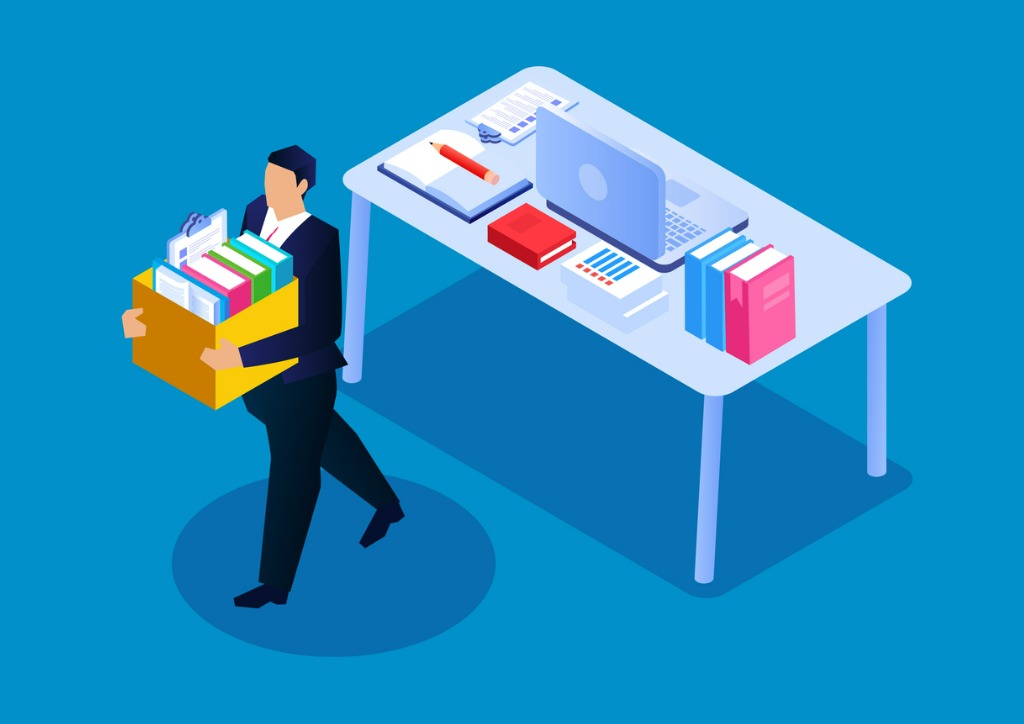
1. Avons-nous besoin d’un accès continu à la boîte de réception de l’ancien employé
Lorsque vous supprimez un profil d’utilisateur dans Microsoft 365, vous perdez l’accès à la boîte de réception de l’utilisateur, y compris toutes les données qui s’y trouvent, comme les communications antérieures et les contacts clés. Vous pouvez restaurer la boîte de réception pendant 30 jours avant qu’elle ne soit définitivement supprimée, ce qui peut sembler un délai suffisant pour déterminer si vous avez perdu quelque chose dont vous avez besoin.
Toutefois, ce délai peut être trop court. Imaginons que votre équipe travaille sur des contrats annuels et que le renouvellement du contrat d’un client n’est pas prévu avant six mois. Soudain, le moment du renouvellement arrive et vous vous rendez compte qu’il vous manque des informations de base importantes qui ne se trouvent que dans la boîte de réception de l’ancien employé. Malheureusement, il est trop tard pour effectuer une restauration.
La bonne nouvelle est que Microsoft dispose d’une solution native. Avant de supprimer l’utilisateur, vous pouvez convertir sa boîte de réception en boîte de réception inactive. Il suffit de bloquer l’accès de l’ancien employé à son ancienne boîte aux lettres et de partager la boîte de réception avec un autre utilisateur, peut-être son responsable ou un homologue. Cela vous permet de libérer leurs licences sans perdre l’accès à leurs informations aussi longtemps que vous définissez la stratégie de conservation (jusqu’à 10 ans).
À ce stade, vous pouvez choisir de supprimer ce profil d’utilisateur. Mais il y a encore des inconvénients : il peut y avoir de nouveaux courriers électroniques qui arrivent dans la boîte aux lettres et auxquels vous n’aurez plus accès une fois le profil d’utilisateur supprimé. Si ce dernier est supprimé, vous ne pouvez pas non plus configurer de réponse automatique qui peut être une solution utile pour les contacts externes qui n’ont pas été informés du départ de l’employé ou qui ont oublié leur nouveau point de contact.
Bien que vous soyez maintenant mieux préparé à supprimer le profil d’utilisateur, il est toujours important de réfléchir à ces dernières questions. Il peut être utile de gagner un peu plus de temps en adoptant une stratégie de conservation plus longue pour vous assurer que vous n’avez plus besoin de la boîte de réception de l’ancien employé avant d’appuyer sur « Supprimer ».
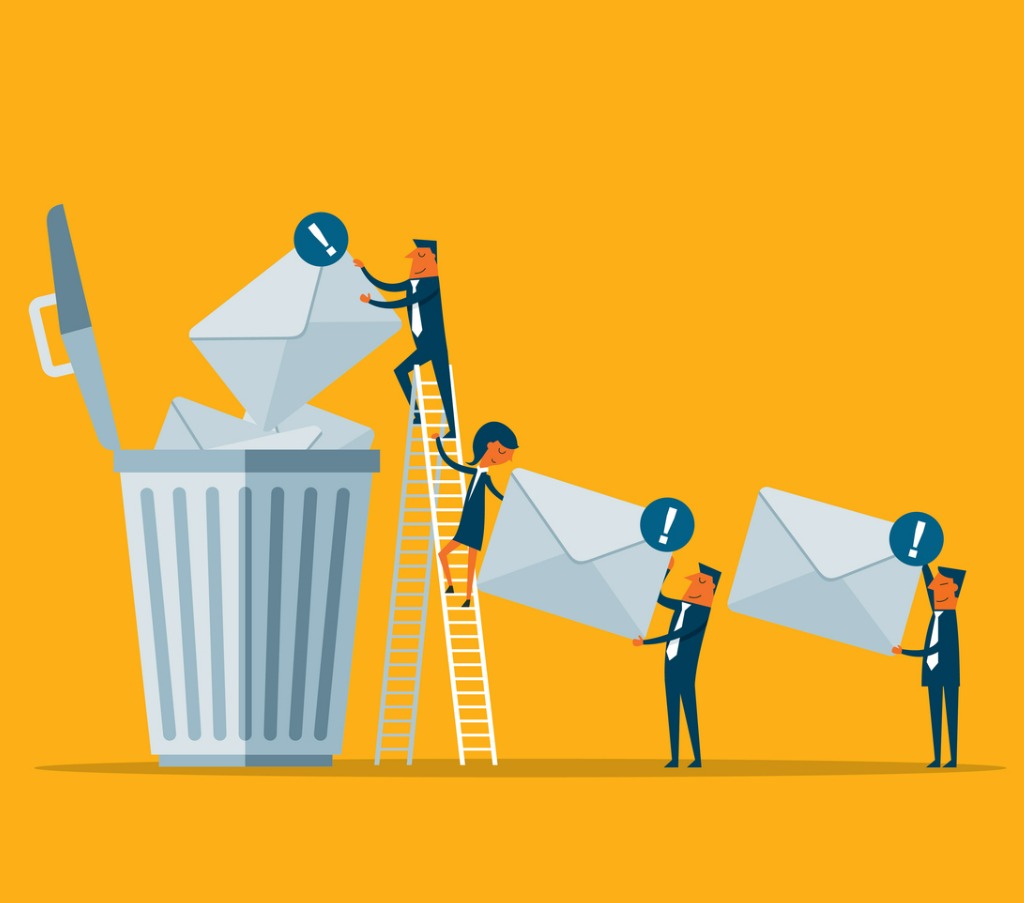
2. Aurons-nous besoin d’accéder à tous les fichiers que l’employé peut avoir enregistrés dans son OneDrive ?
Bien que vous ayez probablement encouragé vos employés à enregistrer les documents importants dans Microsoft Teams, SharePoint ou d’autres plateformes accessibles à tous, il est probable que certains documents critiques soient enregistrés dans leur OneDrive personnel, comme des projets inachevés, des notes sur des clients importants, voire des listes de contrôle du travail à effectuer.
Tout comme Outlook, une fois que vous avez supprimé un profil d’utilisateur, vous disposez d’un délai de grâce de 30 jours pour récupérer les fichiers OneDrive de l’utilisateur supprimé. Encore une fois, ce délai peut trop court, en particulier lorsque vous essayez de trouver et de former un remplaçant qui peut avoir le dernier mot sur les informations utiles et celles qui peuvent être supprimées en toute sécurité.
EN SAVOIR PLUS : réduire de 80 % votre volume de stockage dans Office 365 en 4 étapes
Bien que 30 jours soient le délai standard que Microsoft autorise pour la « suppression réversible » de la boîte de réception, tout comme avec Outlook, vous pouvez appliquer une stratégie de conservation qui s’étend jusqu’à un maximum de 3 650 jours ou 10 ans. C’est une excellente option pour gagner du temps avant de supprimer définitivement les données de l’ancien employé.
N’oubliez pas que si vous conservez leurs données, leurs fichiers prennent de l’espace dans votre stockage, ce qui peut s’avérer coûteux. Bien que vous puissiez théoriquement conserver leurs données pendant 10 ans, il est préférable de fixer un délai plus court et d’essayer de déterminer ce qui doit être conservé et ce qui peut être supprimé afin d’économiser des coûts de stockage inutiles.
![]()
3. Quel est notre plan de sauvegarde si mon employé supprime ses données avant de partir ?
Tous les mandats ne se terminent pas sur une bonne note. Il est impossible de prévoir la réaction d’un employé mécontent ou méprisé avant son départ. Si l’employé travaillait sur un projet ou une affaire en cours et qu’il supprime des informations critiques avant son départ, la perte peut être préjudiciable au succès du projet ou de l’affaire.
Même les employés qui terminent sur une bonne note peuvent supposer que la bonne pratique consiste à supprimer leurs fichiers et leurs courriers électroniques lors du « nettoyage » avant leur départ. Ce qui semble être favorable à votre capacité de stockage mais peut conduire à un désastre futur si des connaissances institutionnelles importantes sont perdues.
C’est pourquoi il est toujours préférable de mettre en place un plan de sauvegarde qui garantit que les données critiques, telles que celles qui se trouvent dans Outlook ou SharePoint, sont sauvegardées dans le cas impensable. Bien que Microsoft 365 propose certaines fonctionnalités natives qui peuvent aider à protéger les charges de travail clés, elles présentent des limites.
Il est essentiel d’adopter une solution tierce de sauvegarde du cloud pour s’assurer que vous pouvez préserver les données et les restaurer facilement si nécessaire. AvePoint Cloud Backup peut être configuré pour sauvegarder quotidiennement les boîtes aux lettres de tous les utilisateurs et prend en charge l’exportation des boîtes aux lettres au format .pst. Les administrateurs peuvent également effectuer des restaurations à un moment précis dans Outlook et OneDrive afin de pouvoir récupérer facilement les données d’une période donnée.
En fin de compte, les bonnes pratiques de départ dans Microsoft 365 ne concernent pas seulement l’équipe technique. Alors que les organisations sont confrontées à une rotation historique du personnel, elles doivent prendre en compte plus que l’espace de stockage lorsqu’elles examinent les données des anciens employés. La continuité des activités et les connaissances institutionnelles doivent également rester au premier plan.
Produits AvePoint
Vous cherchez à assurer une protection optimale de vos données ? AvePoint vous propose Cloud Backup qui vous offre une grande tranquillité d’esprit en cas de catastrophe et récupère rapidement le contenu perdu ou corrompu à partir de vos sauvegardes.
Pour plus d’informations sur le départ des employés, n’oubliez pas de vous abonner à notre blog !
Kayla Haskins is a Content Marketing Manager at AvePoint, writing about all things cloud collaboration – including Power Platform, Microsoft 365, Google Workspace, and Salesforce. An advocate of operational governance and process automation, Kayla creates content that helps businesses manage technology to drive efficiencies in the modern workplace and make work/life balance a reality.



